如何在iPhone和iPad上将HEIC照片转换为PNG格式
2023-09-04 525默认情况下,iPhone 以 HEIC/HEIF 格式拍摄照片,这会在某些网站上上传或共享照片时产生兼容性问题。在这种情况下,您可以在 iPhone 和 iPad 上将 HEIC 照片转换为 PNG。

在 iPhone 和 iPad 上将 HEIC 照片转换为 PNG
尽管 Apple 在其设备上使用的 HEIC 文件格式节省了存储空间,但它不像 .PNG 或 .JPG 文件格式那样兼容或被广泛接受。
因此,我们提供了以下 2 种简单方法,可在您的 iPhone 或 iPad 上将 HEIC 照片转换为 JPG 格式。
1. 设置 iPhone 将 PNG 格式的照片传输到 Mac 或 PC
也许,将 HEIC 照片转换为 PNG 的最简单方法是将您的设备设置为以兼容格式自动传输照片和视频。
转到“设置”?> “照片” > 向下滚动并选择“传输到 Mac 或 PC”部分下的“自动”选项。

现在,无论何时您将照片从 iPhone 传输到 Mac或将照片从 iPhone 传输到 PC,它们将始终自动保存为 .PNG 或 .LPG 文件格式。
2. 在 iPhone 上使用文件应用程序将 HEIC 照片转换为 PNG
在 iPhone 上将 HEIC 照片转换为 PNG 所需要做的就是打开照片应用程序并将照片复制到文件应用程序。
在 iPhone 或 iPad 上打开照片应用程序,然后点击选择选项。

选择?要转换为 PNG 格式的照片,然后点击位于底部菜单中的共享图标。

从出现的上滑菜单中,选择复制照片选项。

接下来,打开文件应用程序> 点击底部菜单中的浏览选项卡,然后选择所需的保存位置(在我的 iPhone或iCloud Drive上)以粘贴复制的照片。

到达所需的保存位置后,长按任意位置并选择“粘贴”选项。

所选照片/照片将以广泛接受的PNG文件格式保存到文件应用程序。

您可以在遇到不接受 HEIC 文件格式文件的网站时随时使用此方法。
相关资讯
查看更多-

IT之家 iOS / 安卓版 8.99.6 发布:率先上线 HDR / Live 实况照片双支持,照亮你的美,让精彩不定格!
-

疑似苹果 iPhone 17 背板照片曝光:摄像单元水平横置
-

部分 iPhone 用户 升级iOS 18 后,照片应用无法保存编辑后图片
-

iOS 18.2 支持删除 App Store 应用商店、Safari 浏览器、相机、照片等预装应用
-

"阿里一张照片背后:马云首富之路,原来藏着这些温暖与坚持"
-

微信iOS最新版上线:iPhone用户可在朋友圈发实况照片了
-

iPhone微信朋友圈可以发实况照片啦!
-
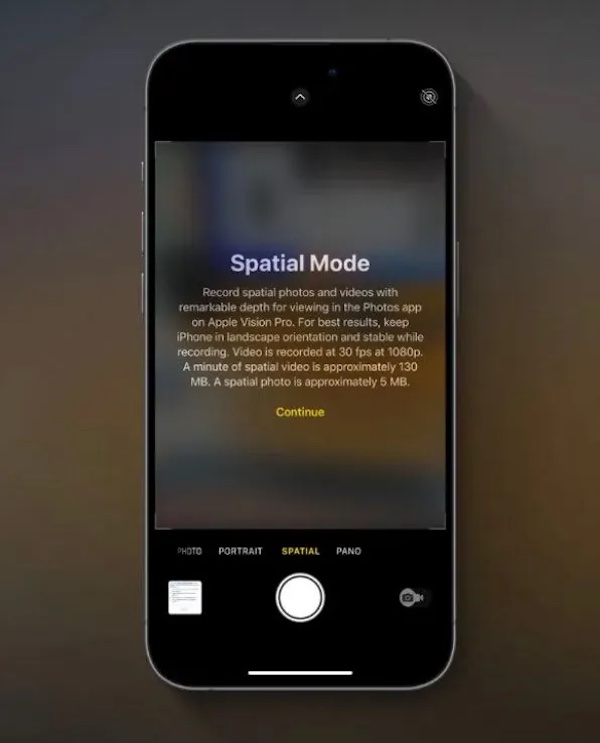
iPhone 15 Pro / Max 升级苹果 iOS 18.1 Beta 4 后支持拍摄空间照片
-

iOS 18.1为iPhone 15 Pro系列带来空间照片拍摄功能
-

初探苹果 Clean Up 功能,AI 擦除照片背景干扰元素
最新资讯
查看更多-

- 华强北整活!iPhone边框磕碰被修复 网友看完直呼离谱
- 2025-02-08 334
-

- 苹果 iPhone 应用精彩纷呈,iPad 用户望眼欲穿
- 2025-02-06 380
-

- 苹果官方发布指南:如何禁用 MacBook 自动开机功能
- 2025-02-05 346
-

- 苹果分享 macOS 15 Sequoia 技巧,Mac 启动行为由你掌控
- 2025-02-02 316
-

- 苹果首次公布AirPods固件升级攻略:共6步
- 2025-01-30 256
热门应用
查看更多-

- 快听小说 3.2.4
- 新闻阅读 | 83.4 MB
-

- 360漫画破解版全部免费看 1.0.0
- 漫画 | 222.73 MB
-

- 社团学姐在线观看下拉式漫画免费 1.0.0
- 漫画 | 222.73 MB
-

- 樱花漫画免费漫画在线入口页面 1.0.0
- 漫画 | 222.73 MB
-

- 亲子餐厅免费阅读 1.0.0
- 漫画 | 222.73 MB
-
 下载
下载
湘ICP备19005331号-4copyright?2018-2025
guofenkong.com 版权所有
果粉控是专业苹果设备信息查询平台
提供最新的IOS系统固件下载
相关APP应用及游戏下载,绿色无毒,下载速度快。
联系邮箱:guofenkong@163.com